今天小編要來介紹大家一個能批量處理圖片的實用軟體,一次解決您批量去浮水印的問題,趕緊來看看吧。
快速給圖片去浮水印
批量去浮水印
市面上的去浮水印工具大多只能同時處理一張或幾張圖片,如果需要一次批量處理的話,可以試試PicWish的桌面端。PicWish作為一個專業AI處理圖片的實用工具,集去背、去浮水印、人像變清晰、通用變清晰、裁剪、壓縮、黑白圖像上色等諸多功能,能夠極大提高圖片處理的效率。PicWish的桌面端支援一次上傳100張同時處理,接下來就詳細介紹大家PicWish桌面端的使用方法及具體步驟。
第一步,下載PicWish桌面端,您可以選擇點擊此進入PicWish應用程式的下載介面,也可以直接點擊下方按鈕免費下載。
第二步,安裝好桌面端之後,點擊打開,進入到首頁,註冊登入之後,點擊圖片工具箱,然後點擊【去除浮水印】功能按鈕。
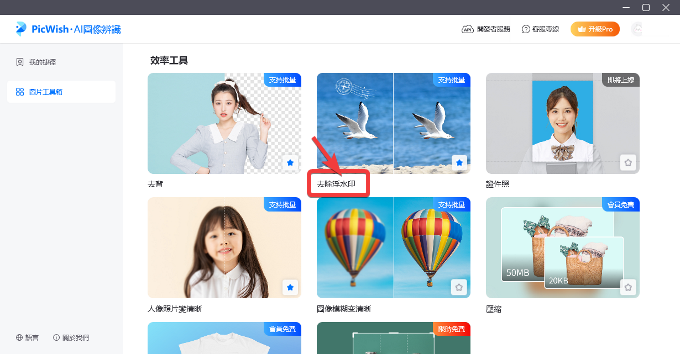
第三步,點擊添加圖片或直接添加圖片資料夾,一次上傳多張需要去浮水印的圖片。
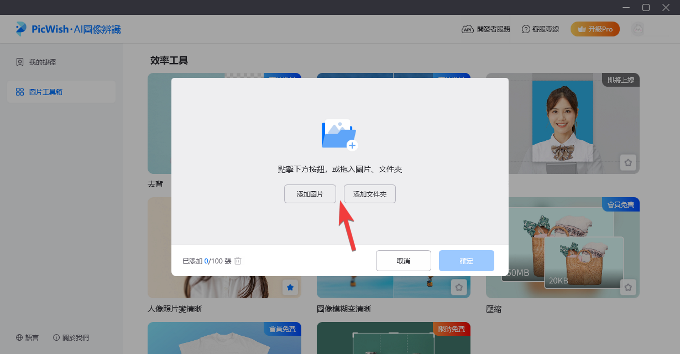
第四步,在頁面右側根據需要選擇去浮水印工具:框選、套索和筆刷,選定需要去浮水印的地方就可以了。
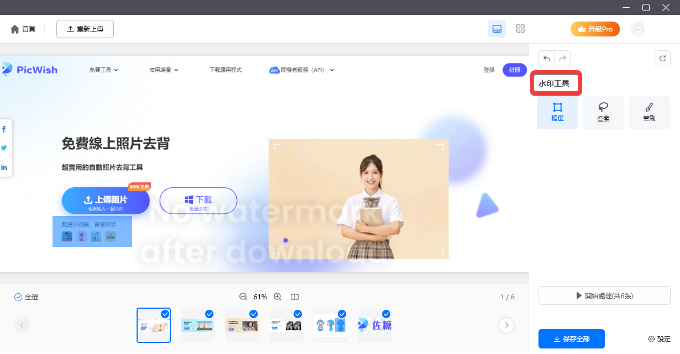
第五步,全部選擇完成之後,點擊開始處理,等待系統自動去除浮水印。

最後,確認去浮水印效果,然後點擊右下角【保存全部】,將剛剛去浮水印完成的所有圖片保存到電腦就可以啦。

【溫馨提示】
批量去浮水印適用人群:
1)電商用戶
2)行銷人員
3)攝影工作室
4)修圖個體戶
另外,批量去浮水印功能是會員製的哦,需要此功能的朋友可以下載桌面端註冊登錄了解更多。
其他去浮水印方式
(一)手機端去浮水印步驟
首先點擊進入PicWish應用程式的下載介面,掃碼下載APP,也可以直接在手機應用商店裡下載哦。
然後點擊污點移除功能,點選上傳需要去浮水印的圖片就好。

再選定需要去浮水印的部分,可以調整筆刷大小,直接在圖片上塗抹;最後保存需要去浮水印完成的圖片到手機,還可以根據需要選擇PNG或者JPG格式喔。
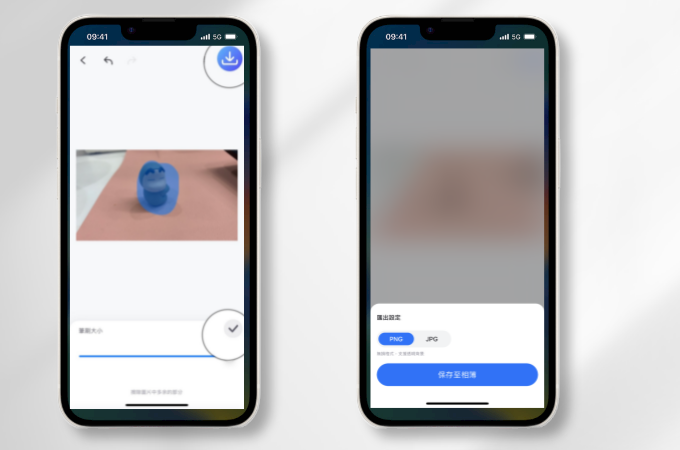
當然,如果你只是偶爾需要替圖片去浮水印,並不需要批量或者會員功能的話,也可以直接在網頁上操作,免費又快速,可以直接打開電腦或手機瀏覽器搜尋PicWish,進入PicWish官網。
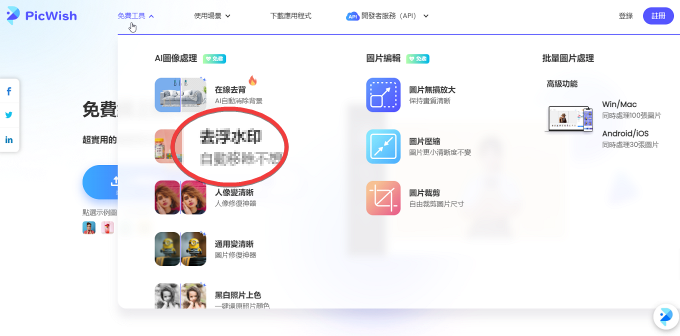
然後在免費工具功能表列下面選擇【去浮水印】,進入去浮水印頁面,直接將圖片上傳或拖曳到網站中,然後進入編輯頁選定浮水印部分去除就好,網頁版是免費使用的哦,只需登入就可以免費下載保存圖片了。
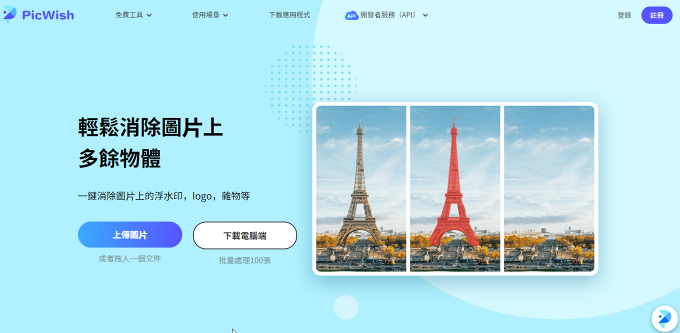
還需要更多去浮水印工具選擇的朋友,也可以點擊查看去浮水印工具合集推薦,一鍵get無浮水印圖片不是夢!






我要評論